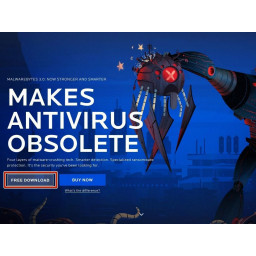Ваша заявка или вопрос будут отправлены 10-ти наиболее подходящим по сферам деятельности сервисным центрам Москвы. Всего в Москве - 5 191 сервисный центр, которые ремонтируют 374 вида техники.
Замена клавиатуры для Lenovo N22 Chromebook

- ВКонтакте
- РћРТвЂВВВВВВВВнокласснРСвЂВВВВВВВВРєРСвЂВВВВВВВВ
- Viber
- Skype
- Telegram
Шаг 1
Выключите Chromebook перед началом ремонта.
Открытие Chromebook аннулирует гарантию производителя.
Переверните Chromebook так, чтобы нижняя часть была обращена вверх.
С помощью крестообразной отвертки № 1 удалите шесть 6,6 мм винтов снизу.
Используйте spudger, чтобы удалить каждую из 4 резиновых ножек.
С помощью крестообразной отвертки № 1 удалите четыре дополнительных винта под резиновые ножки.
Шаг 2
Переверните Chromebook обратно и откройте экран.
Вставьте пластиковый инструмент открытия между клавиатурой и нижней частью Chromebook.
Запустите пластиковый инструмент открытия вдоль шва между клавиатурой и нижней частью Chromebook, пока клавиатура не начнет свободно двигаться. Появится несколько вкладок.
Это нормально для вкладок, чтобы сделать громкий щелчок при отпускании. Угловые вкладки будет труднее отпустить, чем другие, и они будут громче щелкать.
Шаг 3
Как только клавиатура отпущена, возьмите два верхних угла, ближайших к экрану, и медленно поднимите клавиатуру вверх.
Не поднимайте клавиатуру быстро, иначе вы можете сломать два кабеля, которые соединяют клавиатуру с материнской платой.
Отсоедините кабели, подняв удерживающие клапаны на черных разъемах ZIF.
Медленно потяните кабели вверх и из разъемов.
Шаг 4
Поднимите клавиатуру вверх и с задней панели, обнажив материнскую плату и аккумулятор.
Комментарии
Пока еще нет ниодного комментария, оставьте комментарий первым!
Также вас могут заинтересовать
Вам могут помочь


Лаборатория ремонта